S2722DC і S2722QC монітор USB-порти не працюють
Summary: Усуньте непрацюючі USB-порти на моніторах Dell S2722DC/S2722QC. Оновіть прошивку та дотримуйтесь нашого посібника з усунення несправностей, щоб забезпечити належне підключення USB
This article applies to
This article does not apply to
This article is not tied to any specific product.
Not all product versions are identified in this article.
Symptoms
Користувачі моніторів S2722DC та S2722QC можуть повідомити, що їхні порти USB не працюють належним чином. Порти 7 і 9 є нижчими портами.
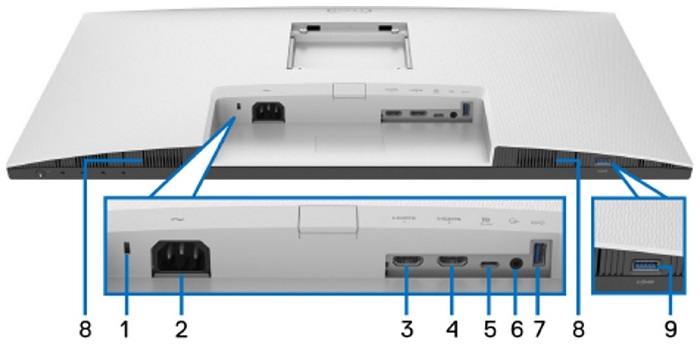
Малюнок 1. S2722DC S2722QC розташування портів
Cause
Для портів 7 і 9 потрібен кабель USB Type-C (входить до комплекту) до висхідного порту USB Type-C (порт 5) на моніторі від комп'ютера. Це забезпечує обмін даними через порти 7 і 9 між підключеними USB-пристроями та комп'ютером.
| Порт | Опис | Роз'єм USB |
| 5 | Висхідний порт USB Type-C | Підключіть кабель USB Type-C, що постачається в комплекті з монітором, до комп'ютера. |
| 7 | Низхідний порт USB Type-A | Підключіть USB-пристрій. |
| 9 | Низхідний порт USB Type-A з функцією заряджання | Підключіть USB-пристрій або зарядіть його. |
Resolution
Оновлення мікропрограми до версії M3B102 або новішої вирішує цю проблему. Щоб завантажити та встановити довідник із прошивки, перегляньте статтю Dell Knowledge Base Як завантажити та встановити драйвери Dell.
Примітка: Перш ніж запускати оновлення мікропрограми, переконайтеся, що комп'ютер підключено до монітора за допомогою кабелю USB-C або кабелю USB-A – USB-C.
Спосіб вирішення:
- Підключіть порт USB Type C 5 монітора до порту USB-C комп'ютера (кабель USB C-C входить до комплекту). Якщо комп'ютер користувача не має порту USB-C, підключіть порт USB Type C 5 монітора до порту USB-A комп'ютера (кабель USB-A купується окремо).
- Змініть налаштування заряджання USB-C на Вимкнено в режимі Вимкнено. Почніть з повторної ініціалізації портів. Від'єднайте кабель живлення та підключіть його назад, щоб перезавантажити монітор, або від'єднайте кабель USB-C та підключіть його знову, щоб повторно ініціалізувати порт.
- Щоб встановити заряджання через USB-C у положення Вимкнено в режимі Вимкнено, увійдіть у меню екранного меню (ЕМ) і виберіть Персоналізація, Заряджання через USB-C, Вимкнено в режимі Вимкнено.
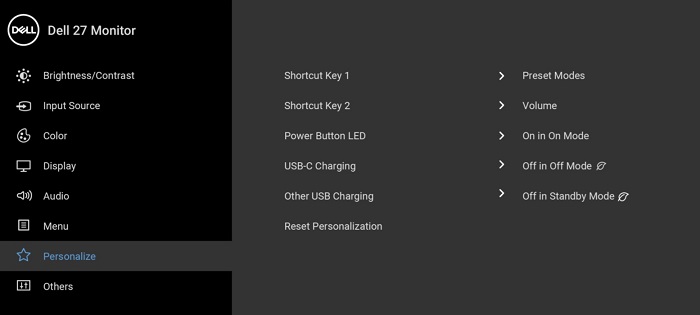
Малюнок 2. Екран екранного меню
Affected Products
Dell S2722QC, Dell S2722DCArticle Properties
Article Number: 000195195
Article Type: Solution
Last Modified: 27 Aug 2024
Version: 9
Find answers to your questions from other Dell users
Support Services
Check if your device is covered by Support Services.